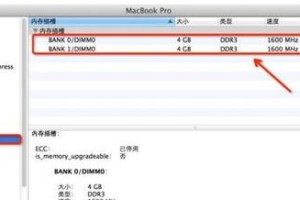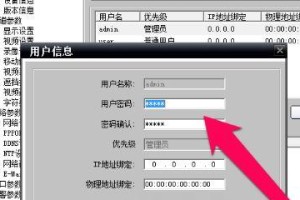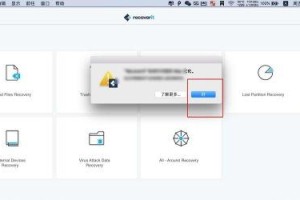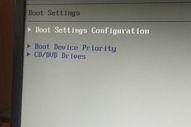在某些情况下,我们可能需要重新安装WindowsXP系统,而使用U盘启动电脑安装XP系统是一种简单且方便的方法。本文将详细介绍如何制作启动U盘并使用它来安装XP系统。
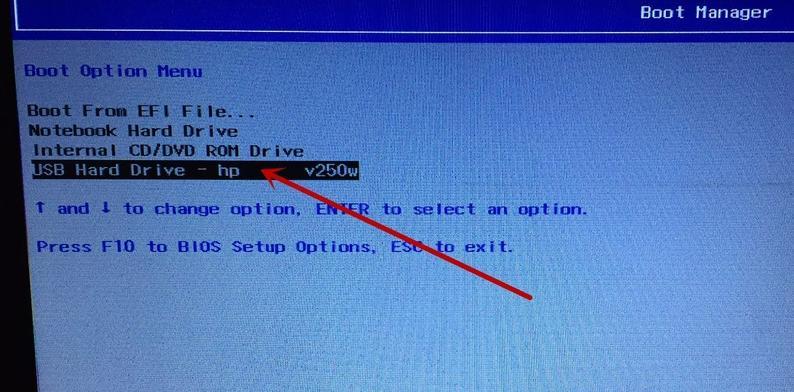
一、准备工作:获取所需文件和设备
1.确保你拥有一个可用的U盘(容量至少为4GB),并备份其中的重要数据;
2.下载WindowsXP系统镜像文件(ISO格式);

3.下载并安装一个可用于制作启动U盘的工具,如Rufus。
二、制作启动U盘
1.连接U盘到计算机上;
2.打开Rufus工具,并选择正确的U盘;

3.在“引导选择”中,选择“从ISO映像”并点击右边的图标选择之前下载的XP系统镜像文件;
4.点击“开始”按钮,开始制作启动U盘。
三、设置BIOS启动顺序
1.重启电脑,并按下开机时出现的按键(通常是Del、F2或F12)进入BIOS设置;
2.在BIOS设置中找到“启动顺序”或“BootOrder”,将U盘排在第一位;
3.保存并退出BIOS设置。
四、启动电脑并安装XP系统
1.关闭电脑,插入制作好的启动U盘;
2.开机时按下开机时出现的按键,进入U盘的启动菜单;
3.选择从U盘启动,并按照提示进入WindowsXP安装程序;
4.在安装向导中选择合适的语言、时区和键盘布局;
5.接受许可协议,并选择执行全新安装;
6.选择安装目标分区,可以选择重新分区或直接安装在系统分区上;
7.安装过程中,根据提示进行相关设置,如计算机名、管理员密码等;
8.等待安装完成,并重启电脑;
9.拔出U盘,系统将会从硬盘启动。
五、安装驱动和软件
1.进入WindowsXP系统后,首先安装主板驱动程序和显卡驱动程序;
2.进入设备管理器,检查是否有设备未能正确识别并安装相应驱动程序;
3.安装常用软件和工具,如浏览器、办公套件等。
六、更新系统和配置网络
1.运行WindowsXP的自动更新功能,确保系统获得最新的安全补丁和更新;
2.配置网络连接,连接到互联网并设置相关网络参数。
七、备份和恢复系统
1.使用系统自带的备份工具创建系统备份,以防意外情况发生;
2.学习如何使用系统还原功能,以便在需要时恢复系统状态。
八、优化系统性能
1.关闭不需要的自启动程序和服务;
2.定期清理垃圾文件,并进行磁盘碎片整理;
3.安装杀毒软件,并定期进行病毒扫描。
九、使用XP系统的注意事项
1.WindowsXP已经停止了官方的支持,建议仅在特殊需求下使用;
2.注意保持系统的安全性,及时更新杀毒软件和操作系统;
3.避免访问不安全的网站和下载未知来源的软件。
十、
通过本文所介绍的步骤,您应该已经学会了如何使用U盘启动电脑并安装WindowsXP系统。请记住,安装操作系统需要谨慎操作,并根据个人需求和实际情况进行相关设置和优化。希望这篇文章能够对您有所帮助,祝您成功安装WindowsXP系统!